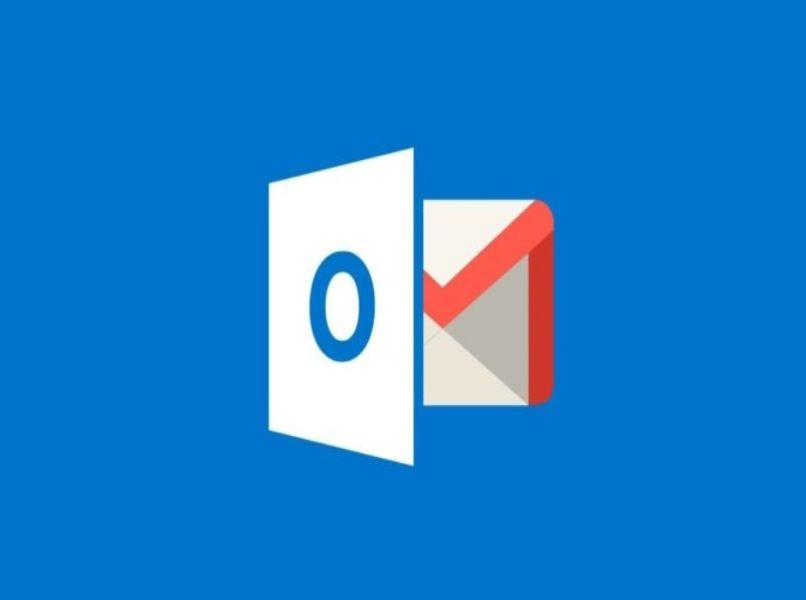¿Cómo crear grupos y segmentos en MailerLite para organizar contactos nuevos?

Los grupos son una forma de tener una reunión virtual, con estos podrás hacer comunicación con varias personas sin tener que escribir una por una, será una forma de hacerte ahorrar tu valioso tiempo, Si no sabes cómo utilizar los grupos en MailerLite, solo tienes que quedarte leyendo este artículo, aquí te explicaremos cómo crear grupos y segmentos en MailerLite para organizar contactos nuevos.
- ¿Qué se necesita saber de los contactos para organizarlos en MailerLite?
- ¿Cuáles son las ventajas de usar grupos de MailerLite con tus contactos?
- ¿Cuál es la forma de crear grupos y segmentos dentro de MailerLite?
- ¿De qué manera se puede agregar nuevos contactos a estos grupos y segmentos?
- ¿Cuál es la razón por la que no aparecen los grupos o segmentos que recién se crearon y cómo solucionarlo?
¿Qué se necesita saber de los contactos para organizarlos en MailerLite?
Antes de querer crear un grupo de contacto en tu aplicación MailerLite debes de conocer una serie de cosas, estas son las siguientes:
Conocer los parámetros que se usarán
Antes de crear un grupo debes de ver los parámetros que usarán en este grupo, por ello trata de colocar reglas antes de empezar la interacción.

Saber cosas que tienen en común ciertos contactos con otros
Hacer grupos en MailerLite hará que puedas ver que tienes en común tus contactos, así que esto es una de las cosas que debes de saber antes de hacerlo.
¿Cuáles son las ventajas de usar grupos de MailerLite con tus contactos?
Utilizar grupos en MailerLite te trae muchas ventajas, solo debes de ingresar tus contactos y hacer tu vida más fácil.
Poder dividir y fusionar grupos de contactos
Tus grupos en MailerLite hará que puedas dividir y fusionar grupos de contacto en tu cuenta, solo tienes que abrirlo y hacer que se vea más ordenado tu aplicación.
Decidir cómo organizar los 'suscriptores'
Si posees un grupo en MailerLite podrás tener la oportunidad de decidir como organizar los suscriptores de una manera más fácil y sencilla.
¿Cuál es la forma de crear grupos y segmentos dentro de MailerLite?
Si deseas crear un grupo en MailerLite solo tienes que quedarte leyendo este segmento, aquí te explicaremos detalladamente como debes hacerlo:
- Ingresa en tu aplicación de MailerLite.
- Haz clic en la opción de grupos.
- Ahora haz clic en crear nuevo grupo.
- Haz clic en crear.
- Agrega a los participantes que quieres tener en este.
- Luego debes de colocarle alguna descripción y si quieres foto. Crea los grupos que quieras.
¿De qué manera se puede agregar nuevos contactos a estos grupos y segmentos?
Los grupos o segmentos de MailerLive son una forma de hacer una mejor campaña de email de tu marketing, al ya tener dicho grupo creado igual puedes agregar más contactos para hacer mejor la comunicación, así que no te preocupes si al crear un grupo se te olvidó ingresar a un contacto, solo tienes que seguir el siguiente procedimiento para que puedas agregar a alguien más:

- Si estás agregando un nuevo contacto
- Ingresa en tu aplicación de MailerLite, lo puedes hacer desde la web.
- Ahora tienes que presionar en la opción de añadir un nuevo contacto, esto lo debes hacer de forma manual, en las otras opciones de agregar una nueva persona no podrás hacer este procedimiento.
- Si ya tienes la opción de agregar un nuevo contacto debes de ingresar el correo electrónico y los datos pertinentes que te indica la aplicación.
- En una casilla a la final te saldrá la opción de añadir a un grupo.
- Debes escoger dicho grupo colocando el nombre.
- Ahora solo debes esperar a que se agregue.
- Agregar desde el grupo.
- Debes de ingresar en la aplicación de MailerLite.
- Al estar en esta, dirígete al grupo que quieres agregar a alguien.
- Si estás en este haz clic en las opciones.
- Ahora presiona en agregar a una nueva persona.
- Aquí te darán una lista para escoger qué contacto quieres agregar.
- Al encontrarlo haz clic en el modo de seleccionarlo y espera a que este se agregue.
- Podrás agregar a los contactos que desees.
¿Cuál es la razón por la que no aparecen los grupos o segmentos que recién se crearon y cómo solucionarlo?
Los grupos o segmentos que recién creaste puedan que al tu ingresar no aparezcan, pero no te preocupes para esto tienes una solución, solo debes de esperar.
El almacenamiento interno de tu teléfono es lo que permite guardar cosas en este, con el tiempo aquí se van acumulando información haciendo que se llene y ya no haya más espacio. Si tu almacenamiento interno está lleno no podrás ver tu grupo o segmentos que recién has creado.
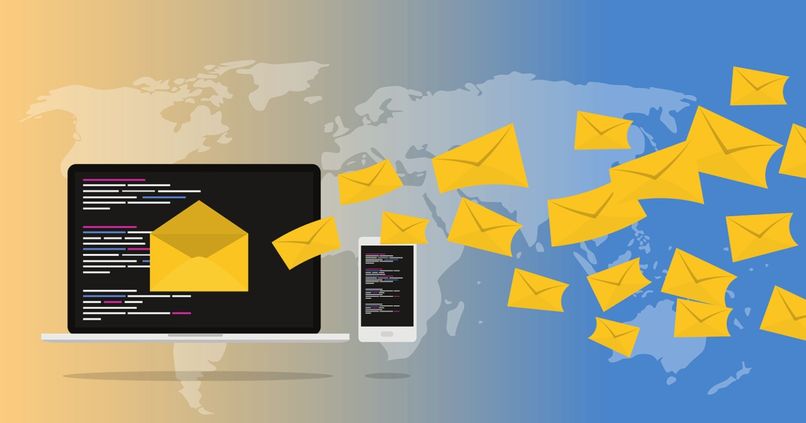
Actualiza tu aplicación o sitio web
Si no posees las actualizaciones correspondientes en tu aplicación esta no podrá ejecutar nuevos cambios, es por ello que si quieres que tus grupos te aparezcan debes de actualizar la aplicación, hazlo de la siguiente manera:
- Ingresa en la aplicación de descarga, si eres dispositivo Android esta será Google play store y si es dispositivo iPhone tu tienda de descarga será Apple Store.
- Al estar en esta debes de hacer clic en tu perfil de correo electrónico que tienes sincronizado con la app.
- Aquí podrás observar la opción de aplicaciones, presiona en ella.
- Ahora haz clic en actualizaciones y espera que te salgan todas las actualizaciones que tengas pendientes.
- Luego de esto solo tienes que buscar la aplicación de MailertLite.
- Al verla haz clic en actualizar y espera que esta culmine.
- Ahora solo tienes que ingresar y ver cómo está tu aplicación ya actualizada.
Si lo estás usando por la web solo debes de presionar en recargar la página o hacer clic en la tecla F5 del teclado, de esta forma volverá a cargar la aplicación y estará actualizada.
Cierra y vuelve a entrar al grupo
Al hacer una actualización nueva en la aplicación MailertLite esta no aparecerá de inmediato, es decir, no será reflejada de una vez en las funciones de la app, para hacer que aparezcan nuevamente debes de cerrar esperar un momento y vuelve a entrar en la aplicación para luego acceder al grupo, de este modo pueda que ya haga la aparición esta.
Si no te sigue apareciendo dicho grupo intenta reiniciar en la aplicación o reiniciar tu teléfono, en ocasiones las aplicaciones cuentan un poco para que agarren las nuevas actualizaciones, solo debes de esperar un poco.